win11怎么设置息屏时间 win11如何调整息屏时间和休眠时间
更新时间:2023-07-11 16:45:16作者:jiang
Win11系统拥有多种不同的休眠和息屏设置,可以让用户根据自己的需要来调整相应时间段,在不使用电脑时,设置一个合适的息屏时间可以有效节省电能,同时也能有效地延长设备的使用寿命。那么win11怎么设置息屏时间呢?又如何调整休眠时间呢?下面就跟随小编一起来了解一下。
具体步骤:
1.打开开始菜单,点击所有应用。
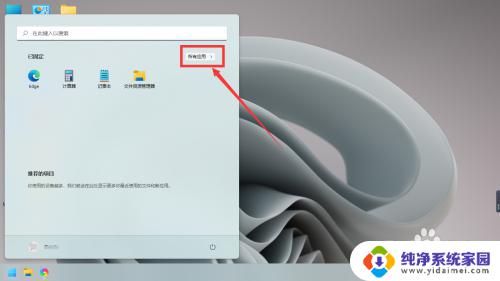
2.找到设置,点击进入。
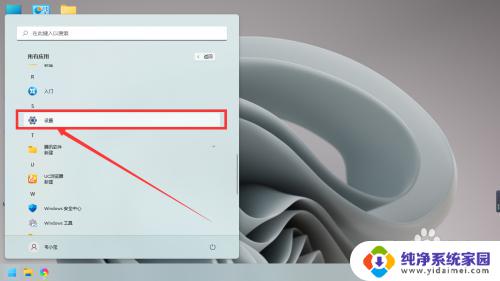
3.点击左边的系统。
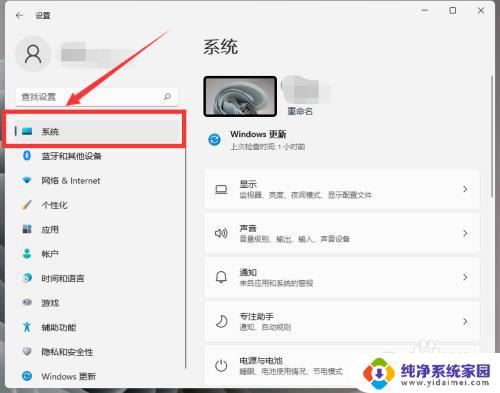
4.点击电源与电池。
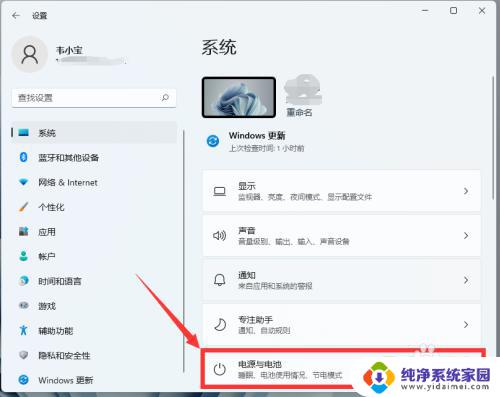
5.点击屏幕和睡眠。
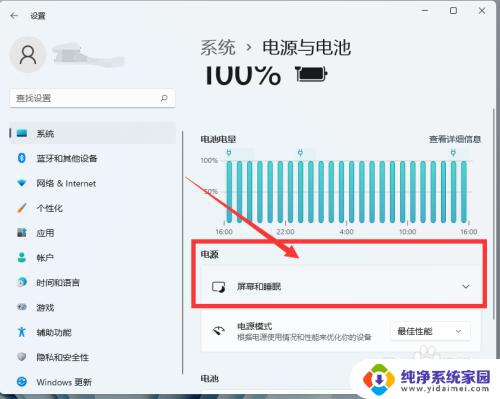
6.更改自己需要的休眠和熄屏时间即可。
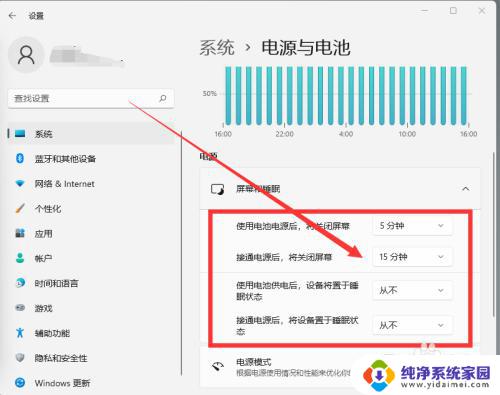
以上就是Win11如何设置息屏时间的全部内容,有需要的用户可以按照本文的步骤进行操作,希望本文对您有所帮助。
win11怎么设置息屏时间 win11如何调整息屏时间和休眠时间相关教程
- win11修改锁屏时间 win11怎么设置锁屏自动休眠时间
- win11屏幕休眠时间怎么设置永不 Win11如何设置屏幕不休眠
- win11电脑息屏时间 win11屏幕熄灭时间设置步骤
- 电脑win11怎么设置时间日期 Win11怎么调整日期和时间
- win11计算机睡眠时间更改 Windows11如何调整计算机睡眠时间
- win11电脑屏幕锁屏时间怎么设置 win11锁屏时间设置教程
- win11熄屏幕显示时间怎么设置 win11锁屏时间设置教程
- win11数字时间屏保 windows11屏保时间设置步骤
- win11如何在时间栏同时显示时间和日期 Win11怎么调整日期和时间
- win11怎么把短时间改成长时间 Win11系统时间怎么调整
- win11如何关闭协议版本6 ( tcp/ipv6 ) IPv6如何关闭
- win11实时防护自动开启 Win11实时保护老是自动开启的处理方式
- win11如何设置网页为默认主页 电脑浏览器主页设置教程
- win11一个屏幕分四个屏幕怎么办 笔记本如何分屏设置
- win11删除本地账户登录密码 Windows11删除账户密码步骤
- win11任务栏上图标大小 win11任务栏图标大小调整方法